 Home Todo Download Manual WIKI
Home Todo Download Manual WIKI
LISEZ LA DOC



Sous LINUX: lancer le fichier startKubLinux.sh ou startKubLinux64.sh
Sous ARM: lancer le fichier kubserverarm
Pour cela il faut utiliser la touche F1 ( enregistrement du plan) puis construire... puis encore F1 pour enregistrer le plan ( lui donner un nom ).
Pour répéter un plan il faut utiliser la touche du clavier 'r' puis choisir un plan ( les noms défilent avec la molette de la souris) puis cliquer sur le sol pour construire selon le plan...
L'ecran suivant s'affiche:

Il est alors possible de:
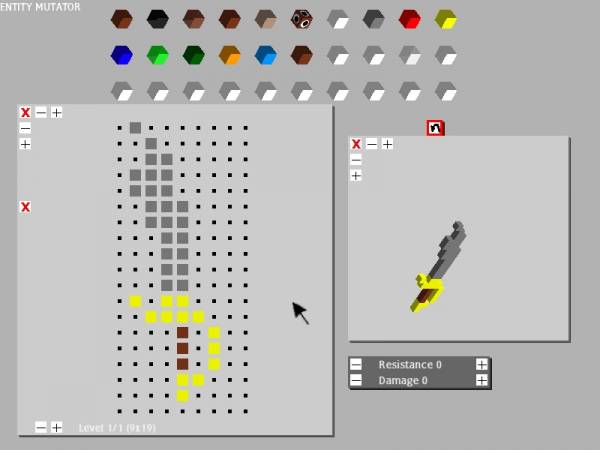
Il est possible de
Il conduit aussi l'eau
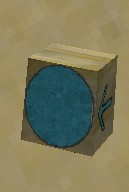
Cette brique produit de l'eau juste en dessous d'elle (si l'espace est libre )

Cette brique produit de l'électricité Cette brique conduit l'électricité, c'est le fil électrique de BRICK, Il s'allume en bleu lorsqu'il y a du courant.
Cette brique conduit l'électricité, c'est le fil électrique de BRICK, Il s'allume en bleu lorsqu'il y a du courant.

Cette brique est une porte logique
S'il y a du courant sur la face d'entrée "IN L(eft)" ET sur la face d'entrée "IN R(ight)" alors il y a du courant sur la face de sortie "OUT"
I I O
N N U
L R T
1 1 1
0 1 0
1 0 0
0 0 0
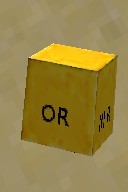
Cette brique est une porte logique
S'il y a du courant sur la face d'entrée "IN L" OU sur la face d'entrée "IN R" alors il y a du courant sur la face de sortie "OUT"
I I O
N N U
L R T
1 1 1
0 1 1
1 0 1
0 0 0

Cette brique est un bouton on/off, il permet de couper le courant ou de le mettre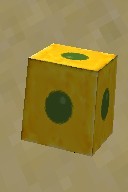
Cette brique est une petite ampoule, elle est allumée s'il y a du courant
Cette brique produit de l'électricité lorsque son bouton rouge est enfoncé (il suffit de cliquer dessus pour changer son état)
Elle détecte un rayon laser

Elle conduit le courant pendant environ 1/2 seconde et ne le conduit pas pendant cette même durée
Il augmente la puissance du courant qu'il reçoit
C'est une porte Non, s'il y a du courant il n'est pas propagé, s'il n'y a pas de courant un courant est créé
C'est une porte Ou exclusif
C'est une porte Non Ou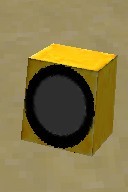
Le piston attire une brique s'il y a du courant et la repousse sinon Voici un exemple simple de réseau électrique



Il se trouve sous terre en grande profondeur
Il se trouve sous terre en moyenne profondeur
Il se trouve sous les montagnes
Il se trouve sous terre a faible profondeur
Elle est dans les océans, dans les rivières , les cascades, les lacs...
Il se trouve au bord des océans, des lacs...
 Il se trouve a moyenne altitude sur les montagnes
Il se trouve a moyenne altitude sur les montagnes



Elle est présente en haut des montagnesLes entités
KUB



Compatibilité
Linux:- Ubuntu
- arch64
- Mageia 2
- XP
- W7 32 et 64bits
- W8 Pro 64bits
Introduction
KUB est un gigantesque bac à sable aussi bien pour les joueurs que pour l'auteur.L'origine
A l'origine KUB n'était pas constitué de blocks mais de simples barres en 3D dont on pouvait régler la hauteur.Pour le moment...
Le seul but est de construire et éventuellement d'explorer.-
Les objectifs:
- Construire des bâtiments ou autres structures
- Construire des réseaux électriques ou hydrauliques
- Créer des objets
- C'est une base solide pour la suite...
Comment lancer KUB
Sous WINDOWS: lancer le fichier startKubWindows.batSous LINUX: lancer le fichier startKubLinux.sh ou startKubLinux64.sh
Sous ARM: lancer le fichier kubserverarm
Les plans (blueprints)
Il est possible d'enregistrer une petite construction (ou plan).Pour cela il faut utiliser la touche F1 ( enregistrement du plan) puis construire... puis encore F1 pour enregistrer le plan ( lui donner un nom ).
Pour répéter un plan il faut utiliser la touche du clavier 'r' puis choisir un plan ( les noms défilent avec la molette de la souris) puis cliquer sur le sol pour construire selon le plan...
L'editeur d'entites
Acces
Pour creer un editeur d'entite poser un bloc GOLD sur un bloc COAL puis cliquer sur le bloc créé pour accéder à l'editeurL'ecran suivant s'affiche:

Il est alors possible de:
- Sélectionner un objet ( +/- ou molette)
- Copier un objet (C) (Afficher l'ecran suivant)
- Créer un nouvel objet (N) (Afficher l'ecran suivant)
- Supprimer un objet créé (X)
- Editer un objet créé (E) (Afficher l'ecran suivant)
- Ajouter un ou plusieurs objets au sac a dos du joueur (via B et +/-)
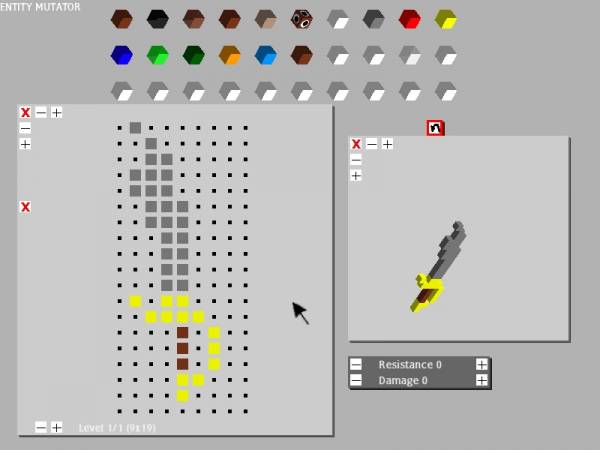
Il est possible de
- Revenir a l'ecran precedant via la fleche rouge pour
- Selectionner une brique
- Ajouter une brique (bouton gauche de la souris)
- Supprimer une brique (bouton droit de la souris)
- Changer le nombre de briques composant l'objet (+/-)
- Selectionner une tranche (molette)
- Effacer une tanche (X)
- Effacer toutes les tanches (X)
- Tourner l'objet (+/- et X reset)
- Modifier la resistance de l'objet(+/-)
- Modifier la puissance de l'objet(+/-)
Les briques
Les briques hydrauliques
Le tuyau
Il produit de l'eau s'il est électrisé ( avec un réseau électrique)Il conduit aussi l'eau
La source
Cette brique produit de l'eau juste en dessous d'elle (si l'espace est libre )
Les briques électriques
Les briques électriques sont introuvables dans la nature, il faut donc utiliser le MUTATOR pour les créer.La brique d'alimentation
Cette brique produit de l'électricité
La brique conducteur
La brique porte logique AND
Cette brique est une porte logique
S'il y a du courant sur la face d'entrée "IN L(eft)" ET sur la face d'entrée "IN R(ight)" alors il y a du courant sur la face de sortie "OUT"
I I O
N N U
L R T
1 1 1
0 1 0
1 0 0
0 0 0
La brique porte logique OR
Cette brique est une porte logique
S'il y a du courant sur la face d'entrée "IN L" OU sur la face d'entrée "IN R" alors il y a du courant sur la face de sortie "OUT"
I I O
N N U
L R T
1 1 1
0 1 1
1 0 1
0 0 0
La brique ON / OFF
Cette brique est un bouton on/off, il permet de couper le courant ou de le mettre
La brique LED
Cette brique est une petite ampoule, elle est allumée s'il y a du courant
La brique d'alimentation avec bouton
Cette brique produit de l'électricité lorsque son bouton rouge est enfoncé (il suffit de cliquer dessus pour changer son état)
La brique détecteur
Elle détecte un rayon laser
La brique laser
La brique délai
Elle conduit le courant pendant environ 1/2 seconde et ne le conduit pas pendant cette même durée
La brique amplificateur
Il augmente la puissance du courant qu'il reçoit
La brique NOT
C'est une porte Non, s'il y a du courant il n'est pas propagé, s'il n'y a pas de courant un courant est créé
La brique XOR
C'est une porte Ou exclusif
La brique NOR
C'est une porte Non Ou
La brique PISTON
Le piston attire une brique s'il y a du courant et la repousse sinon Voici un exemple simple de réseau électrique


Les briques matériaux
Le diamant
Il se trouve sous terre en grande profondeur
L'or
Il se trouve sous terre en moyenne profondeur
La terre
Il se trouve sous les montagnes
Le fer
Il se trouve sous terre a faible profondeur
L'eau
Elle est dans les océans, dans les rivières , les cascades, les lacs...
Le sable
Il se trouve au bord des océans, des lacs...
Les rochers
L'huile
Le charbon
La neige
Elle est présente en haut des montagnes
Les feuilles
Le bois
La lave
L'herbe
La pomme
La noix de coco
Les entités
Le sanglier
Lorsqu'il meurt, il se transforme en un morceau de viande.
Les Mutations
Avec les mutations, il est possible de créer des briques d'un type à partir de briques d'un autre type.
Par exemple on peut créer une brique de lave LAVA a partir d'une brique de rocher ROCK et d'une brique de feu FIRE.
Les mutations sont réalisées sur une brique MUTATOR.
Etape 1: Créer un MUTATOR Pour créer la brique MUTATOR, il faut simplement poser une brique d'or GOLD sur une brique d'huile OIL. L'or et l'huile sont sous terre.
Poser GOLD
 sur OIL
sur OIL
 pour creer MUTATOR
pour creer MUTATOR

Etape 2: Realiser les mutations
Pour réaliser des mutations il faut poser une brique MUTATOR sur le sol, choisir une brique que l'on transporte puis cliquer sur la brique MUTATOR puis choisir une autre brique que l'on transporte et cliquer sur le MUTATOR, La brique mutée apparaît alors.
Par exemple pour réaliser une brique de PLASTIC:
1. Poser le MUTATOR
2. choisir une brique OIL et cliquer sur le MUTATOR: La brique OIL apparait alors au dessus de la brique MUTATOR
3. choisir une brique FIRE et cliquer sur le MUTATOR: 6 briques PLASTIC remplacent alors la brique OIL
Voici toutes les mutations réalisables:
EAU
STEAL + COAL => PIPE
ROCK + SNOW => SOURCE
ELECTRICITE
PLASTIC + LAZER => DETECTOR
PLASTIC + LED => LAZER
PLASTIC + ROCK => DELAY
POWER + LAZER => POWERUP
PLASTIC + XOR => NOT
PLASTIC + OR => GATE XOR
PLASTIC + POWER => PISTON
PLASTIC + LEAF => GATE NOR
PLASTIC + COAL => GATE AND
PLASTIC + OIL => GATE OR
PLASTIC + GOLD => LED
PLASTIC + SNOW => POWER
PLASTIC + STEEL => LINK
PLASTIC + WOOD => BUTTON
MATIèRE
ROCK + FIRE => LAVA
WOOD WOOD WOOD + STEEL => BOARD
WOOD + STEEL => BAG
WOOD + IRON => FIRE
FIRE + ROCK => LAVA
FIRE + OIL => PLASTIC
FIRE + IRON => STEEL
LAVA + GROUND => TNT
PLASTIC + GROUND => C4
FIRE + GROUND => BRICK
GROUND + STEEL => BUMPER
DIAMON + STEEL => RESPAWN
COCO + LEAF => CORN GRAIN
Le sanglier
Lorsqu'il meurt, il se transforme en un morceau de viande.Les Mutations
Avec les mutations, il est possible de créer des briques d'un type à partir de briques d'un autre type.Par exemple on peut créer une brique de lave LAVA a partir d'une brique de rocher ROCK et d'une brique de feu FIRE.
Les mutations sont réalisées sur une brique MUTATOR.
Etape 1: Créer un MUTATOR Pour créer la brique MUTATOR, il faut simplement poser une brique d'or GOLD sur une brique d'huile OIL. L'or et l'huile sont sous terre.
Poser GOLD
Etape 2: Realiser les mutations
Pour réaliser des mutations il faut poser une brique MUTATOR sur le sol, choisir une brique que l'on transporte puis cliquer sur la brique MUTATOR puis choisir une autre brique que l'on transporte et cliquer sur le MUTATOR, La brique mutée apparaît alors.
Par exemple pour réaliser une brique de PLASTIC:
1. Poser le MUTATOR
2. choisir une brique OIL et cliquer sur le MUTATOR: La brique OIL apparait alors au dessus de la brique MUTATOR
3. choisir une brique FIRE et cliquer sur le MUTATOR: 6 briques PLASTIC remplacent alors la brique OIL
Voici toutes les mutations réalisables:
EAU
STEAL + COAL => PIPE
ROCK + SNOW => SOURCE
ELECTRICITE
PLASTIC + LAZER => DETECTOR
PLASTIC + LED => LAZER
PLASTIC + ROCK => DELAY
POWER + LAZER => POWERUP
PLASTIC + XOR => NOT
PLASTIC + OR => GATE XOR
PLASTIC + POWER => PISTON
PLASTIC + LEAF => GATE NOR
PLASTIC + COAL => GATE AND
PLASTIC + OIL => GATE OR
PLASTIC + GOLD => LED
PLASTIC + SNOW => POWER
PLASTIC + STEEL => LINK
PLASTIC + WOOD => BUTTON
MATIèRE
ROCK + FIRE => LAVA
WOOD WOOD WOOD + STEEL => BOARD
WOOD + STEEL => BAG
WOOD + IRON => FIRE
FIRE + ROCK => LAVA
FIRE + OIL => PLASTIC
FIRE + IRON => STEEL
LAVA + GROUND => TNT
PLASTIC + GROUND => C4
FIRE + GROUND => BRICK
GROUND + STEEL => BUMPER
DIAMON + STEEL => RESPAWN
COCO + LEAF => CORN GRAIN



